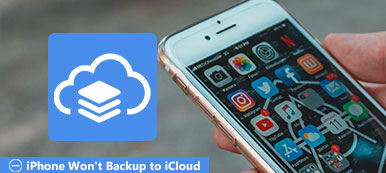Olisi ärsyttävää, jos iPhone katoaa tai varastetaan etkä tiedä missä se olisi. Joten ensimmäinen asia, jonka sinun pitäisi tehdä, kun hankit iPhonen, on kytkeä Find My iPhone päälle. Jos sitten laitteesi katoaa koskaan, voit käyttää tätä toimintoa sen löytämiseen. Jos et kytkenyt Etsi iPhoneni -toimintoa päälle ennen kuin laite katosi, on liian myöhäistä.

- Osa 1. Etsi iPhonen määrittäminen laitteellesi
- Osa 2. Etsi iPhonea
- Osa 3. Mitä tehdä, jos Find My iPhone ei ole käytössä?
Osa 1. Etsi iPhonen määrittäminen laitteellesi
Löydä iPhoneni on hieno ominaisuus, jonka avulla voit etsiä kadonneen tai varastetun iPhonen kartalla iPhonen sisäänrakennetun GPS- tai sijaintipalvelun avulla. Jos et usko, että löydät iPhonesi takaisin, Find My iPhone -ominaisuuden avulla voit myös lukita tai pyyhkiä kaikki henkilökohtaiset tietosi laitteestasi etäyhteyden kautta, joten varasta estetään pääsemästä yksityisyyteesi. Nyt opitaan, kuinka käynnistää Find My iPhone -ohjelma ja miten se löytää kadonneen iPhonen.
Vaihe 1. Aloita kotinäytöltä.
Vaihe 2. Napauta Asetukset> nimesi> iCloud. Jos käytössäsi on iOS 10.2 tai vanhempi, siirry kohtaan Asetukset> iCloud.
Vaihe 3. Selaa alareunaan ja napauta Find My iPhone.
Vaihe 4. Napauta kytkintä, jos haluat ottaa Etsi iPhoneni ja Lähetä viimeinen sijainti.
Jos sinua pyydetään kirjautumaan sisään, syötä Apple-tunnuksesi kirjaudu Find My iPhone -palveluun. Kun asetat Etsi iPhonea, muodostat parin Apple Watchin ja AirPodin asetukset automaattisesti.
Voit myös määrittää Find My iPad tai Find My Macin samankaltaisilla vaiheilla kuin edellä.
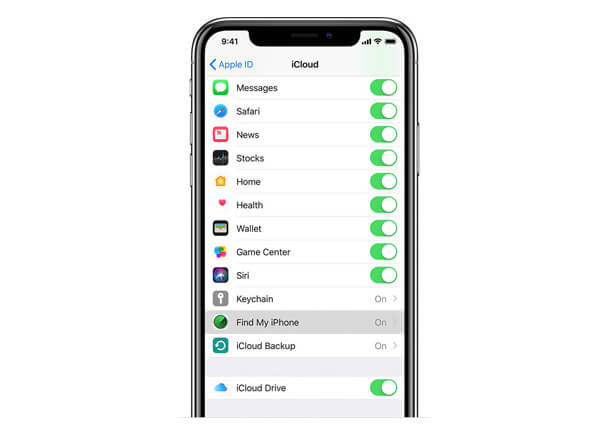
Huomaa myös, että voit hakea Etsi iPhonen vain laitteellasi, sitä ei ole mahdollista kytkeä etäkäyttöön tietokoneesta tai toisesta Applen laitteesta.
Osa 2. Etsi iPhonea
Jos iPhone on kadonnut tai varastettu, Find My iPhone -ominaisuus on kätevä.
Etsi iPhoneni tietokoneella
Vaihe 1. Avata iCould.com tietokoneesi selaimessa. Kirjaudu sisään iCloud-tilillesi Apple-tunnuksellasi ja salasanallasi. Valitse sitten Etsi iPhone-sovellus.
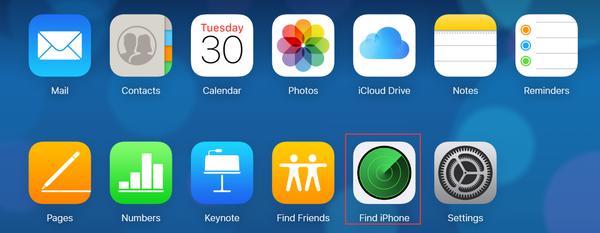
Vaihe 2. Napsauta Kaikki laitteet ja näkyviin tulee pudotusvalikko, valitse laitteen nimi, jota seuraat.
Laitteen alapuolella näet aikaleiman, jossa on viimeisin iPhonen sijainti. Se tarkoittaa, että iPhone on tässä paikassa viime hetken aikana.
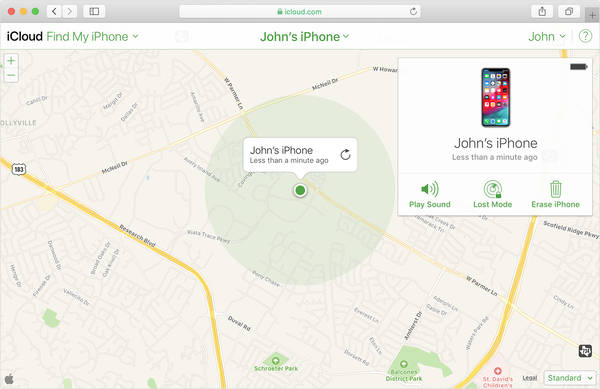
Voit suurentaa tai pienentää karttaa tai vetää karttaa hiirelläsi seurataksesi laitettasi tarkemmin.
Huomautus: Jos Apple-tunnuksesi on sama kuin ystäväsi, niin sinun tulee löytää iPhonen ilman, että he tietävät kirjautumalla sivuillesi. Päinvastoin, he voivat myös seurata iPhoneasi ilman tietäsi.
Oikeassa yläkulmassa on kolme tilaa, voit valita tilan sen mukaan, mitä haluat tehdä puuttuvassa iPhonessa. On syytä huomata, että kaikki nämä vaihtoehdot toimivat vain, kun iPhone on yhteydessä Internetiin. Joten jos kadonnut laite on offline-tilassa, tekemäsi toiminnot eivät tule voimaan heti, mutta kun laite on taas verkossa, kaikki odottavat toiminnot toimivat.
Soita ääni: Kun napsautat tätä tilaa, ääni kuuluu iPhonessa, vaikka se olisi värisevä tai hiljainen. Jos et löytänyt iPhoneasi kotona, voit käyttää tätä vaihtoehtoa antaa laitteen antaa äänen, niin voit löytää missä se on äänilähteen mukaan.
Kadonnut tila: Jos käytät tätä tilaa, sinua pyydetään antamaan puhelinnumero, jolla sinulla on yhteys. Tämä puhelinnumero näkyy kadonneen laitteen näytöllä. Voit myös kirjoittaa viestin, joka näytetään puhelinnumerosi kanssa laitteen näytöllä yhdessä. Sitten joku, joka otti iPhonen, voi käyttää tätä puhelinnumeroa soittaakseen sinulle. Laitteeseen kuuluu myös äänimerkki, joka kiinnittää huomion laitteeseen.
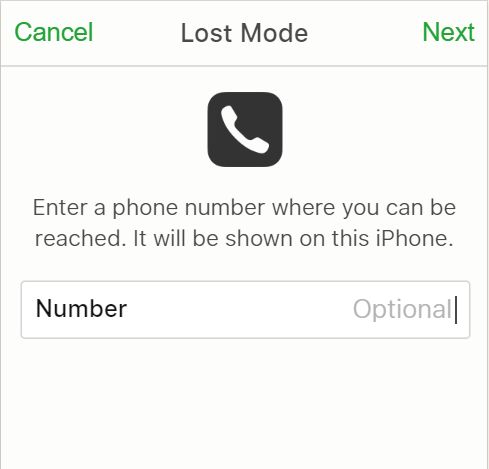
Poista iPhone: Jos sinulla ei ole varmuutta siitä, että iPhonesi löytyy takaisin, tai jos olet huolissasi siitä, että joku pääsee käyttämään yksityisiä tietojasi, voit poistaa kaiken iPhonesta etäkäyttötilassa.
Jos laite löytyy myöhemmin, voit palauttaa poistetut tiedot iCloud-varmuuskopiosta (jos se oli päällä ennen poistoa) tai iTunesin varmuuskopiointi Apeaksoft iPhone Data Recovery - ammattimainen iPhone-tietojen palautustyökalu. Se voi auttaa palauttamaan poistetut tai kadonneet tiedot iOS-laitteesta ja iTunes / iCloud-varmuuskopiosta.
- Palauta poistetut tiedot iOS-laitteesta suoraan tai iCloud- ja iTunes-varmuuskopiosta.
- Palauta kaikki iOS-tiedot, kuten valokuvat, viestit, yhteystiedot, muistiinpanot, puheluhistoria, videot, kalenteri, sovellukset ja paljon muuta.
- Esikatsele sekä poistetut että olemassa olevat tiedot laitteestasi ennen palautusta.
- Tukee kaikkia suosittuja iOS-laitteita, kuten iPhone 15/14/13 ja iOS-versioita, mukaan lukien iOS 17.
- Saatavana sekä Windows- että Mac-tietokoneissa.
Etsi iPhoneni iOS-laitteella
Jos sinulla on myös toinen iOS-laite, kuten iPad, iPod Touch ja jopa Apple Watch, tai ystäväsi tai perheenjäsenesi voi lainata iOS-laitettaan sinulle, olisi käytännöllisempää käyttää Etsi iPhoneni -sovellusta löytääksesi kadonneen iPhonen.
Vaihe 1. Lataa ja asenna Find My iPhone -sovellus iOS-laitteellesi, jonka olet tällä hetkellä, ja kirjoita sitten Apple ID -tunnuksesi.
Vaihe 2. Napsauta etsimääsi laitetta, niin näet laitteesi viimeisimmän sijainnin. Voit myös käyttää edellä mainittuja kolmea tilaa tilauksesi mukaan.
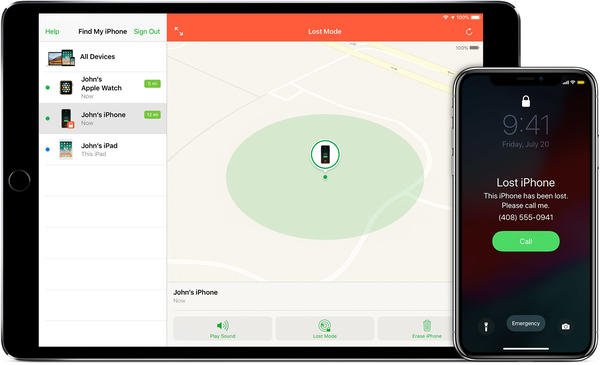
Osa 3. Mitä tehdä, jos iPhonen löytäminen ei ole käytössä?
Jos et ole ottanut Find My iPhone -ohjelmaa käyttöön ennen kuin se puuttuu, et voi käyttää sitä laitteen löytämiseen. Seuraavat vinkit voivat kuitenkin auttaa suojaamaan yksityisiä tietojasi enemmän tai vähemmän.
- Muuta Apple ID-salasanasi. Kukaan ei voi käyttää iCloud-tietojasi tai käyttää muita palveluja (kuten iMessage tai iTunes) puuttuvaan laitteeseesi sen jälkeen, kun olet vaihtanut Apple ID-salasanasi.
- Muuta kaikkien Internet-tiliesi salasana, johon voi sisältyä Facebook, Twitter, sähköpostitilit ja paljon muuta.
- Ilmoita kadonneesta tai varastetusta laitteestasi paikalliselle lainvalvontaviranomaiselle. Tässä tapauksessa sinun on ehkä annettava laitteen sarjanumero.
- Ilmoita kadonneesta tai varastetusta laitteestasi langattomalle operaattorillesi. Se voi estää tilin poistamisen puhelujen, tekstien ja tietojen käytön estämiseksi.
Etsi iPhoneni on ainoa mahdollisuus auttaa sinua löytämään kadonneen laitteen, jos et ottanut sitä käyttöön ennen kuin se puuttuu, ei ole muuta parempaa tapaa seurata laitettasi.



 iPhone Data Recovery
iPhone Data Recovery iOS-järjestelmän palauttaminen
iOS-järjestelmän palauttaminen iOS-tietojen varmuuskopiointi ja palautus
iOS-tietojen varmuuskopiointi ja palautus iOS-näytön tallennin
iOS-näytön tallennin MobieTrans
MobieTrans iPhone Transfer
iPhone Transfer iPhone Eraser
iPhone Eraser WhatsApp-siirto
WhatsApp-siirto iOS-lukituksen poistaja
iOS-lukituksen poistaja Ilmainen HEIC-muunnin
Ilmainen HEIC-muunnin iPhonen sijainnin vaihtaja
iPhonen sijainnin vaihtaja Android Data Recovery
Android Data Recovery Rikkoutunut Android Data Extraction
Rikkoutunut Android Data Extraction Android Data Backup & Restore
Android Data Backup & Restore Puhelimen siirto
Puhelimen siirto Data Recovery
Data Recovery Blu-ray-soitin
Blu-ray-soitin Mac Cleaner
Mac Cleaner DVD Creator
DVD Creator PDF Converter Ultimate
PDF Converter Ultimate Windowsin salasanan palautus
Windowsin salasanan palautus Puhelimen peili
Puhelimen peili Video Converter Ultimate
Video Converter Ultimate video Editor
video Editor Screen Recorder
Screen Recorder PPT to Video Converter
PPT to Video Converter Diaesityksen tekijä
Diaesityksen tekijä Vapaa Video Converter
Vapaa Video Converter Vapaa näytön tallennin
Vapaa näytön tallennin Ilmainen HEIC-muunnin
Ilmainen HEIC-muunnin Ilmainen videokompressori
Ilmainen videokompressori Ilmainen PDF-kompressori
Ilmainen PDF-kompressori Ilmainen äänimuunnin
Ilmainen äänimuunnin Ilmainen äänitys
Ilmainen äänitys Vapaa Video Joiner
Vapaa Video Joiner Ilmainen kuvan kompressori
Ilmainen kuvan kompressori Ilmainen taustapyyhekumi
Ilmainen taustapyyhekumi Ilmainen kuvan parannin
Ilmainen kuvan parannin Ilmainen vesileiman poistaja
Ilmainen vesileiman poistaja iPhone-näytön lukitus
iPhone-näytön lukitus Pulmapeli Cube
Pulmapeli Cube